Hướng dẫn cài đặt Caddy trên Linux
Bạn vẫn nhận được thông báo rằng trang web của bạn không an toàn khi gửi thông tin đăng nhập trên Chrome hoặc Firefox? Cài đặt Caddy trên Linux sẽ loại bỏ vấn đề này. Caddy là một máy chủ web đơn giản và an toàn giúp bạn lưu trữ trang web tốt hơn. Là một máy chủ web có mục đích chung, Caddy là một giải pháp thay thế cho máy chủ web Apache. Bất kể bạn đang sử dụng bản phân phối nào. Vì Caddy tự động quản lý chứng chỉ SSL/TLS bằng cách sử dụng Let’s Encrypt để bật HTTPS nên bạn có thể có được lưu lượng truy cập an toàn giữa người dùng và máy chủ của mình. Vì vậy, hãy tham gia cùng chúng tôi với bài viết này để tìm hiểu cách cài đặt Caddy và lưu trữ trang web của bạn bằng HTTPS.
Điều kiện để cài đặt Caddy trên Linux Ubuntu, CentOS hoặc Debian
Để hướng dẫn này hoạt động tốt hơn, hãy xem xét các tùy chọn bên dưới:
- Một hệ thống chạy bất kỳ bản phân phối Linux nào bạn thích.
- Người dùng không phải root có đặc quyền sudo.
- Một hệ thống được cập nhật bằng lệnh bên dưới.
sudo apt-get update && sudo apt-get upgradeHướng dẫn cài đặt Caddy trên Linux
Cài đặt Caddy trên Linux sẽ giúp bạn lưu trữ trang web bằng HTTPS. Caddy là một máy chủ web tập trung vào bảo mật được viết bằng Go, một ngôn ngữ lập trình nguồn mở và bao gồm rất nhiều tính năng hiện đại. Một số ưu điểm đáng kể nhất của Caddy là:
- Có sẵn cho tất cả các nền tảng – Windows, Linux, BSD, Mac và Android.
- Các yêu cầu HTTP nhanh chóng sử dụng HTTP/2.
- Hỗ trợ đầy đủ cho IPv6 mới nhất.
- Dễ triển khai và sử dụng.
Và hơn thế nữa.
=>> Hướng dẫn cài đặt Monit trên Linux
1. Xây dựng Caddy trên Linux
Để cài đặt Caddy trên Linux, trước tiên, bạn có thể xây dựng Caddy từ nguồn. Theo nhu cầu của bạn, hãy sử dụng xcaddy để tải xuống và xây dựng Caddy và các plugin của nó:
cd /tmp
wget https://github.com/caddyserver/xcaddy/releases/download/v0.3.1/xcaddy_0.3.1_linux_amd64.tar.gzKhi quá trình tải xuống hoàn tất, hãy giải nén tệp nhị phân:
tar xvf xcaddy_0.3.1_linux_amd64.tar.gz xcaddySau đó, bạn có thể sử dụng lệnh bên dưới để di chuyển tệp xcaddy sang /user/bin và làm cho nó có thể truy cập được trên toàn hệ thống.
sudo mv xcaddy /usr/binBây giờ, bạn có thể tạo một thư mục riêng để chứa Caddy.
mkdir ~/caddySau đó, chạy lệnh bên dưới để điều hướng đến thư mục đã tạo:
cd ~/caddyChạy lệnh bên dưới để xây dựng phiên bản Caddy mới nhất:
xcaddy buildSau đó bạn chỉ cần đợi một thời gian để hoàn thành. Bằng cách này, Caddy sẽ được xây dựng mà không cần bất kỳ plugin của bên thứ ba nào. Bây giờ caddy có thể thực thi được, bạn có thể di chuyển nó vào /usr/bin để cài đặt nó.
sudo mv caddy /usr/binKhi bạn đã hoàn tất, hãy kiểm tra xem bạn đã cài đặt Caddy chưa:
caddy versionKhi bạn nhìn thấy phiên bản đang chạy trong đầu ra, bạn có thể đảm bảo rằng Caddy đã được tạo thành công.
Để Caddy tự động khởi chạy khi khởi động hệ thống, hãy định cấu hình dịch vụ systemd. Vì Caddy yêu cầu người dùng và nhóm riêng để chạy dưới dạng dịch vụ systemd, hãy chạy lệnh bên dưới để tạo nhóm:
sudo groupadd --system caddyBây giờ, tạo một người dùng mới gọi là caddy thuộc nhóm caddy:
<span style="color: #ff0000;">sudo useradd</span> --system \
--gid caddy \
--create-home \
--home-dir /var/lib/caddy \
--shell /usr/sbin/nologin \
--comment "<span style="color: #00ff00;">Caddy web server</span>" \
caddyBây giờ, người dùng caddy mới phải tạo thư mục chính của riêng mình.
sudo chown root:root /usr/bin/caddyTiếp tục theo dõi bước 2 để tìm đường dẫn cài đặt cho cài đặt Caddy trên Ubuntu, Debian và CentOS.
2. Cài đặt Caddy trong CentOS, RedHat và Fedora
Để cài đặt phiên bản mới nhất của Caddy từ kho lưu trữ CORP trong Fedora hoặc RHEL/CentOS, hãy chạy:
# dnf install 'dnf-command(copr)'
# dnf copr enable @caddy/caddy
# dnf install caddyCác lệnh trên hoạt động trên CentOS 8. Để cài đặt Caddy trên RHEL/CentOS 7, hãy nhập:
# yum install yum-plugin-copr
# yum copr enable @caddy/caddy
# yum install caddy3. Cài đặt Caddy trong Debian và Ubuntu
Nếu bạn đang chạy Debian hoặc Ubuntu, hãy sử dụng các lệnh bên dưới để cài đặt Caddy trên chúng:
$ echo "deb [trusted=yes] https://apt.fury.io/caddy/ /" \
| sudo tee -a /etc/apt/sources.list.d/caddy-fury.list
$ sudo apt update
$ sudo apt install caddy4. Cấu hình Caddy trong Linux
Sau khi cài đặt thành công, hãy định cấu hình Caddy trên Ubuntu, CentOS hoặc Debian để cung cấp các tệp tĩnh từ máy chủ của mình. Đầu tiên, tạo một tệp HTML cơ bản có tên index.html trong /var/www:
sudo nano /var/www/index.htmlSau đó thêm các dòng sau:
/var/www/index.html
<!DOCTYPE html>
<html>
<head>
<title>Hello from Caddy!</title>
</head>
<body>
<h1 style="font-family: sans-serif">This page is being served via Caddy</h1>
</body>
</html>Khi tệp hiển thị tiêu đề có nội dung ‘’This page is being served via Caddy’ trong trình duyệt web, hãy lưu và đóng tệp.
Caddy đọc cấu hình của nó từ một tệp có tên là Caddyfile, được lưu trữ trong /etc/caddy. Vì vậy, hãy tạo và mở tệp để chỉnh sửa:
sudo nano /etc/caddy/CaddyfileThêm các dòng sau:
/etc/caddy/Caddyfile
http:// {
root * /var/www
encode gzip
file_server
}Lưu và đóng tệp, khi bạn hoàn tất.
5. Bắt đầu và kích hoạt dịch vụ Caddy
Trong phần này, bạn có thể kiểm tra xem mọi thứ có hoạt động bình thường không. Vì vậy, hãy kiểm tra xem Caddy có thể được khởi động hay không.
systemctl start caddySau đó, sử dụng lệnh sau để xem thông tin về trạng thái dịch vụ Caddy:
sudo systemctl status caddyKhi bạn xem trạng thái hoạt động (đang chạy) ở đầu ra, điều đó có nghĩa là cài đặt của bạn đều ổn và bạn có thể truy cập IP của máy chủ trong trình duyệt web.
=>> Cách cài đặt LOMP trên Ubuntu
Thiết lập tên miền với Caddy trong Linux
Cho đến giờ, bạn đã biết cách cài đặt Caddy trên Linux. Theo các lệnh trên, bạn có thể cài đặt Caddy trên bản phân phối Linux đang chạy của mình. Nói chung, bạn có thể mở trình duyệt yêu thích của mình và trỏ đến địa chỉ bên dưới để xem trang chào mừng của caddie.
http://Server-IP
OR
http://yourdomain.com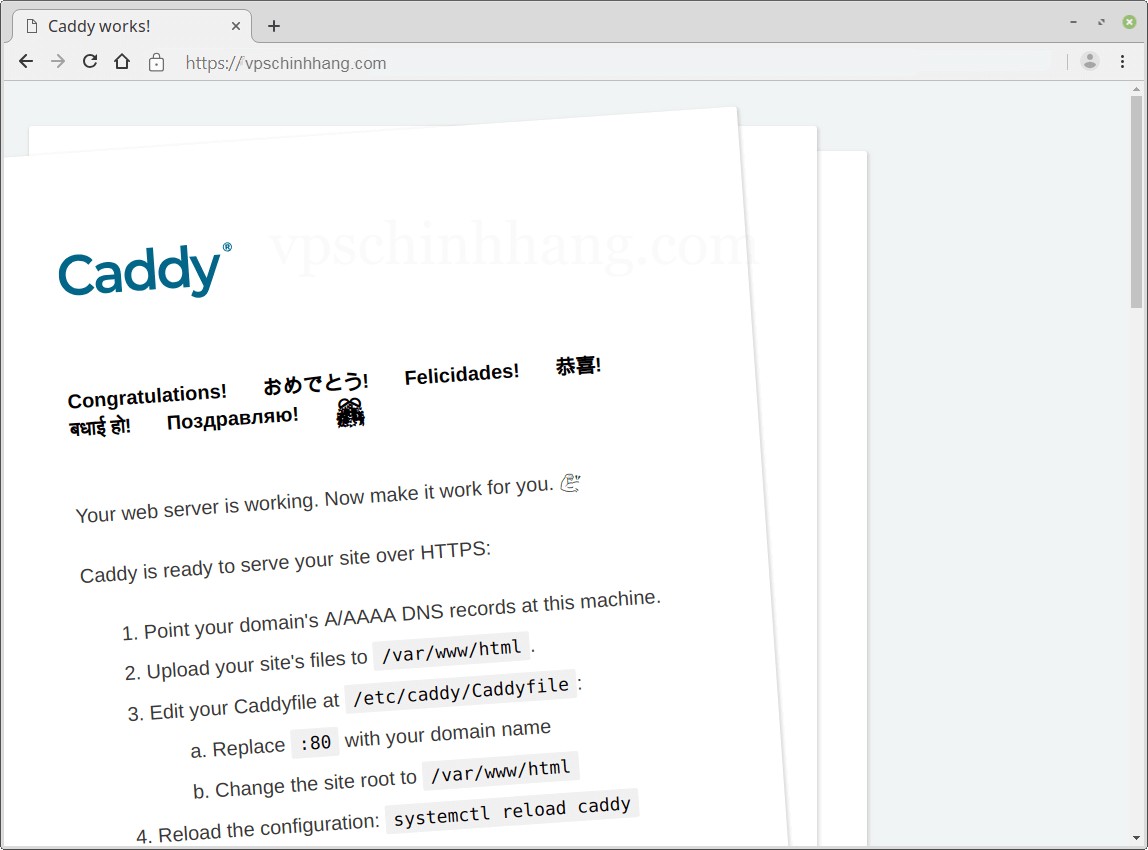
Trang web vpschinhhhang.com được cung cấp bằng HTTPS
Như bạn thấy, biểu tượng khóa trong thanh URL có nghĩa là trang web được cung cấp bằng HTTPS.
Để thiết lập miền hãy trỏ các bản ghi DNS A/AAAA miền của bạn tới máy chủ này trong bảng điều khiển DNS của bạn. Sau đó, bạn cần tạo thư mục gốc cho trang web “example.com” của mình trong thư mục /var/www/html.
$ mkdir /var/www/html/example.comMở và chỉnh sửa tệp cấu hình caddy tại /etc/caddy/Caddyfile.
# nano /etc/caddy/CaddyfileBây giờ, hãy thay thế :80 bằng tên miền của bạn và thay đổi thư mục gốc của trang web thành /var/www/html/example.com. Tiếp theo, để lưu thay đổi cấu hình, hãy tải lại dịch vụ Caddy.
# systemctl reload caddyTại thời điểm này, bạn có thể tạo trang HTML của riêng mình và lưu trang trong thư mục gốc của tài liệu cho trang web của bạn.
# touch /var/www/html/example.com/index.htmlThêm mẫu mã HTML sau vào trang chỉ mục của trang web của bạn.
# echo '<!doctype html><head><title>Caddy Test Page at OperaVPS</title></head><body><h1>Hello, World!</h1></body></html>' | sudo tee /var/www/html/index.htmlVì vậy, nếu bạn truy cập trang web của mình nó sẽ hiển thị như trang bên dưới:
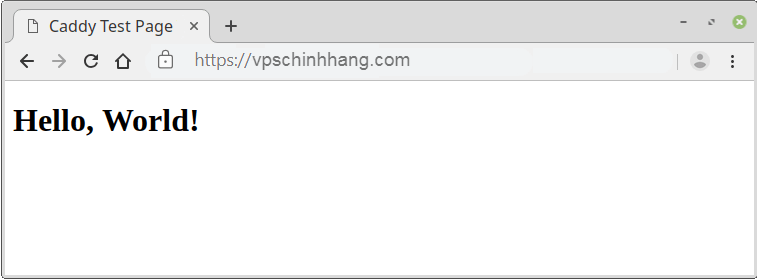
Giao diện hiển thị khi truy cập trang web
Khi miền của bạn phân phát qua giao thức HTTPS, bạn sẽ có kết nối an toàn.
Trong bài viết này, bạn đã biết được cách cài đặt Caddy trên Linux. Sau khi cài đặt và định cấu hình Caddy trên máy chủ, Caddy sẽ tự động gia hạn chứng chỉ từ Let’s Encrypt và phục vụ trang web của bạn qua kết nối an toàn bằng giao thức HTTP/2 mới hơn. Cho dù bạn là người dùng mới hay đã có kinh nghiệm, bạn sẽ thấy Caddy là một máy chủ web đơn giản và an toàn. Vui lòng liên hệ với VPS Chính hãng nếu bạn có bất kì câu hỏi nào cần giải đáp. Chúc các bạn thành công!










